如何在 iPhone 上设置铃声 ▷➡️
Tecnobits - 校园指南 - 如何在 iPhone 上设置铃声
在技术不断发展的世界中,移动电话已成为我们生活的重要延伸。当谈到个性化我们的体验时,铃声是一个 有效的方法 为我们的 iPhone 添加独特的触感。尽管这个过程对某些人来说可能看起来很复杂,但今天我们将指导您完成必要的步骤,以便轻松顺利地在 iPhone 上放置铃声。请继续阅读,了解如何在您的手机上享受个性化的铃声选择 苹果设备.
1.iPhone自定义铃声介绍
在 iPhone 上自定义铃声是一项非常受想要为设备添加个人风格的用户欢迎的功能。幸运的是,Apple 使这个过程变得非常简单,并且所有用户都可以使用。在本文中,您将了解在 iPhone 上自定义铃声的基本步骤,从选择歌曲到将铃声分配给特定联系人。
在开始这些步骤之前,请务必注意,自定义铃声只能通过 Apple 的 GarageBand 应用程序在 iPhone 上使用。该应用程序已预装在所有 iPhone 设备上,因此无需从 App Store 下载。确保您安装了最新版本的 GarageBand,以利用所有最新的特性和功能。
打开 GarageBand 应用程序后,第一步是为您的自定义铃声选择合适的歌曲。您可以使用音乐库中的现有歌曲,也可以从 iTunes 或其他来源导入新歌曲。请记住,铃声的最长持续时间必须为 30 秒,因此请务必选择要用作铃声的歌曲片段。
2. iPhone 设备上的铃声兼容性
如果您想定制 铃声 当您选择 iPhone 的铃声时,请务必考虑铃声与您的设备的兼容性。虽然 iPhone 支持多种音频格式,但建议使用 M4R 格式,以确保设备上正确播放铃声。
要将铃声转换为 M4R 格式,您可以按照以下步骤操作:
查找在线音频转换器或在计算机或移动设备上下载可靠的应用程序。
选择要转换的音频文件。
确保选择输出格式为 M4R。
单击转换按钮并等待该过程完成。
文件转换完成后,使用以下命令将 iPhone 连接到计算机: USB电缆.
打开 iTunes 并选择您的设备。
转到“声音”选项卡,将转换后的 M4R 文件拖到铃声库中。
同步您的设备以将铃声传输到您的 iPhone。
请记住,铃声的最长持续时间必须为 30 秒,并且大小不得超过 500 KB,才能在 iPhone 设备上正确使用。通过执行以下步骤,您将能够在 iPhone 上享受个性化铃声,而不会出现兼容性问题。
3. 前面的步骤:在 iPhone 上设置铃声的要求
在将铃声安装到 iPhone 上之前,您需要满足一些先决条件以确保过程成功。每项要求详述如下:
1. 能够访问具有互联网连接的计算机:为了将铃声下载并传输到您的 iPhone,必须拥有能够访问互联网的设备。这可以是计算机、笔记本电脑,甚至是智能手机。确保您有稳定且快速的连接,以避免在此过程中出现问题。
2. 安装最新版本的 iTunes:iTunes 是 Apple 官方用于 iOS 设备内容管理的软件。在您的计算机上安装最新版本的 iTunes 非常重要,因为这样可以更轻松地将铃声传输到 iPhone。您可以从 Apple 官方网站下载最新版本的 iTunes。
3.获取所需的铃声:在开始给iPhone添加铃声之前,需要有您想要使用的铃声的音频文件。您可以选择从 iTunes 商店下载预定义的铃声,或使用音频编辑工具创建您自己的铃声。确保音频文件采用 iPhone 支持的格式,例如 .m4r 或 .m4a。
4. 探索选项:下载 iPhone 铃声
为您的 iPhone 寻找铃声可能是一项令人兴奋的任务,但由于在线可用的选项数量众多,也让人不知所措。在这里,我们介绍一些以简单且个性化的方式下载铃声的提示和选项。
1.使用Apple官方商店:App Store有各种各样的应用程序,可以让您直接将铃声下载到您的iPhone上。搜索“iPhone 铃声”或“Zedge”等流行应用程序,并探索可用的铃声选项。这些应用程序通常易于使用,并为您提供广泛的铃声库可供选择。
2. 创建您自己的铃声:为了获得更加个性化的体验,请考虑使用在线工具创建您自己的铃声。这些工具允许您选择您喜欢的歌曲或声音片段,并将它们转换为与您的 iPhone 兼容的铃声。一些流行的选项包括“GarageBand”(可在 App Store 中找到)和专门从事铃声创建的网站。
独家内容 - 点击这里 如何解决 PS5 上的互联网连接问题3.从计算机传输铃声:如果您的计算机上存储有铃声,则可以轻松地将它们传输到您的iPhone。使用 USB 数据线将 iPhone 连接到电脑,然后使用 iTunes 等程序选择并同步您想要的铃声。确保铃声采用兼容的格式,例如 .m4r,以确保成功传输。
探索这些选项并根据您的喜好自定义您的 iPhone 铃声!请记住遵守版权并确保从可靠来源获取铃声以避免安全问题。 [结尾
5. 如何通过 iPhone 上的 iTunes 传输铃声
要通过 iPhone 上的 iTunes 传输铃声,您必须首先确保计算机上安装了最新版本的 iTunes。然后,按照以下步骤操作:
1. 使用 USB 数据线将 iPhone 连接到计算机。
如果您的 iPhone 显示一条通知,询问您是否信任这台计算机,请选择“是”以允许连接。
如果您没有看到此通知,请解锁您的 iPhone,并在出现时选择“信任”。
2. 在计算机上打开 iTunes,然后选择出现在屏幕左上角的 iPhone 设备图标。
如果您没有看到设备图标,请单击左上角附近的音乐图标,然后从下拉列表中选择您的 iPhone。
如果您尚未在 iTunes 中整理音乐和铃声,请务必添加您想要转移到的铃声 iTunes 库.
3. 在 iTunes 屏幕的左侧边栏中,单击“设备”部分下的“铃声”。
现在您将能够看到 iPhone 上当前的所有铃声。
如果您没有看到任何铃声,您可能需要将 iPhone 与 iTunes 同步。为此,请单击屏幕顶部的“摘要”选项卡,然后单击“摘要”部分中的“同步”。
6. 使用 GarageBand:在 iPhone 上创建和自定义铃声
GarageBand 是一款适用于 iPhone 的功能强大的应用程序,可让您快速轻松地创建和自定义自己的铃声。使用此工具,您可以编辑和组合不同的声音,为您的设备创建完美的铃声。在这篇文章中,我将指导您 步步 通过使用 iPhone 上的 GarageBand 创建和自定义铃声的过程。
首先,请确保您的 iPhone 上安装了 GarageBand。如果您还没有,可以从 Apple App Store 下载。安装后,打开应用程序并按照以下步骤操作:
选择“创建新项目”选项并选择“音频”作为项目类型。
在萤幕上 编辑,点击右上角的“+”按钮添加新曲目。
如果您想录制新声音,请从选项列表中选择“录音”;如果您想使用预先存在的声音样本,请选择“循环”。
选择正确的选项后,请使用 GarageBand 的编辑工具根据您的喜好编辑和组合声音。
完成铃声创建后,点击左上角的“完成”按钮。
现在您已经创建了铃声,是时候保存它并在 iPhone 上进行设置了。按着这些次序:
点击编辑屏幕右上角的共享图标。
从下拉菜单中选择“铃声”选项。
在下一个屏幕上,您可以根据需要调整铃声的开始和结束。然后,点击右上角的“导出”按钮。
GarageBand 会将您的铃声导出为铃声文件,并让您可以选择在将其保存到铃声库之前对其进行命名。
将铃声保存到 iPhone 的铃声库后,您可以选择它作为默认铃声或将其分配给特定联系人。现在,借助 GarageBand 提供的编辑和自定义功能,您可以在 iPhone 上享受独特且个性化的铃声。
7. iTunes 的替代品:在 iPhone 上放置铃声的其他应用程序
对于想要个性化铃声的 iPhone 用户来说,除了 iTunes 之外,还有多种选择。下面,我们介绍一些可靠且易于使用的应用程序来在 iPhone 上设置铃声。
1. 车库乐队:该应用程序由 Apple 开发,提供了用于创建和自定义铃声的完整解决方案。借助 GarageBand,用户可以从音乐库导入歌曲、编辑音频、调整持续时间并将文件另存为自定义铃声。此外,GarageBand 允许您添加独特的效果和声音,以进一步个性化您的铃声。
2. 铃声制作:Ringtone Maker 可在 App Store 上找到,是一款在 iPhone 上创建自定义铃声的流行工具。该应用程序允许您从设备的音乐库中选择任何歌曲,修剪所需的部分并将其另存为铃声。此外,用户还可以调整音量并为特定联系人设置铃声。
3. 爱铃:iRingg 是在 iPhone 上设置铃声的另一个推荐选项。除了允许创建自定义铃声之外,该应用程序还提供各种不同类别的预设铃声。 iRingg 还允许您将铃声直接传输到 iPhone,而无需使用 iTunes,从而提供更简单、更快捷的解决方案。
独家内容 - 点击这里 如何在Ocenaudio中澄清声音?这些只是 iTunes 的几个替代方案,可以帮助您快速轻松地在 iPhone 上自定义铃声。探索每一个并选择最适合您需求的一个。在您的 iPhone 上享受独特且个性化的铃声!
8、iPhone设置铃声常见问题的解决方法
在iPhone上设置铃声时,您可能会遇到一些问题。在这里,我们为您提供一些最常见问题的解决方案:
1.检查铃声文件的兼容性: 在尝试设置铃声之前,请确保音频文件符合 Apple 的格式要求。铃声必须是 M4R 文件,且最长持续时间为 30 秒。如有必要,请使用音频转换工具来调整文件格式和长度。
2.重启设备: 如果您在设置铃声时遇到问题,请尝试重新启动您的 iPhone。有时,只需重新启动设备即可解决小问题。按住电源按钮直至出现“关闭电源”滑块,然后滑动以关闭设备。关闭后,再次按住电源按钮即可打开 iPhone。
3.使用iTunes同步铃声: 如果您在设置铃声时仍然遇到问题,可以尝试通过 iTunes 同步铃声。将 iPhone 连接到电脑并打开 iTunes。接下来,在 iTunes 中选择您的设备并转到“铃声”选项卡。确保选中“同步铃声”框并选择要传输的铃声。单击“应用”将铃声与您的 iPhone 同步。
9. iPhone 铃声音质的重要性
iPhone 铃声的音频质量至关重要,因为清脆、清晰的声音可以改善用户体验并为设备增添个性化风格。有时默认的铃声并不能满足我们的期望,因此了解如何获得适合我们喜好的高质量铃声至关重要。幸运的是,有各种选项和工具可用于提高音频质量并为我们的 iPhone 创建独特的铃声。
确保音频质量的一种方法是使用可靠的来源下载铃声。一些网站和应用程序提供由音频专业人士创建的各种免费和付费铃声。与默认铃声相比,这些铃声通常质量更高。此外,这些网站和应用程序通常允许在下载铃声之前预览铃声,以便我们选择质量和风格适合我们喜好的铃声。
如果我们想进一步自定义铃声,我们可以使用音频编辑工具来提高现有音轨的质量或从头开始创建我们自己的音轨。一些流行的音频编辑应用程序包括 Adobe试镜、Audacity 和 GarageBand。这些工具使我们能够调整均衡、减少不需要的噪音、应用效果等等。重要的是要记住,在使用这些工具时,我们在导出最终文件时必须保持原始音频质量,以便最终结果在我们的 iPhone 上清晰明快。
10. 如何在iPhone设置中调整和修改铃声
修改 iPhone 设置中的铃声是一项简单的任务,可让您进一步个性化您的设备。在这里,我们向您展示如何通过三个简单步骤设置和修改 iPhone 上的通话和消息铃声:
1. 打开 iPhone 上的“设置”应用程序,然后向下滚动,直到找到“声音和振动”选项。点击此选项可访问声音设置。
2. 进入声音设置后,您将可以看到几个选项,例如“铃声”、“消息铃声”和“新邮件铃声”。点击您要更改的选项,例如“铃声”。
3. 点击铃声选项将打开 iPhone 上所有可用铃声的列表。您可以滚动列表并通过点击预览每个铃声。当您找到所需的色调时,只需选择它即可完成!您的铃声将被更改。
11. 高级个性化:如何将铃声分配给 iPhone 上的特定联系人
iPhone 最酷的功能之一是能够为特定联系人分配自定义铃声。这样您只需通过手机的声音即可识别谁在给您打电话。接下来我将向您展示如何轻松快速地在iPhone上配置此功能。
1. 打开 iPhone 上的“联系人”应用程序,然后选择要为其分配自定义铃声的联系人。
2. 点击屏幕右上角的“编辑”按钮。
3. 向下滚动直至找到“铃声”选项并点击它。
4. 现在,您可以从 iPhone 的预定义铃声中进行选择,也可以选择一种自定义铃声。如果您想使用自定义铃声,请确保您之前已将其添加到设备上“设置”应用程序的铃声库中。
5. 选择所需的铃声后,按右上角的“保存”按钮应用更改。
独家内容 - 点击这里 如何更换汽车电池现在,每次您接到该特定联系人的来电时,您的 iPhone 都会播放您选择的自定义铃声。使用此功能,您可以进一步个性化您的设备体验,并且无需查看屏幕即可知道谁在呼叫您。
12. 探索外部选项:在 iPhone 上获取铃声的第三方服务
如果您想在 iPhone 上自定义铃声,可以使用第三方服务获得独特且独特的铃声。以下是一些外部选项,您可以探索它们以获得您想要的铃声:
1. 第三方应用程序:App Store 上有许多应用程序,提供多种铃声可供下载。您可以探索这些应用程序,阅读用户评论,并找到那些提供各种铃声选项的应用程序。有些应用程序甚至允许您根据自己喜欢的音乐创建自己的铃声。 此选项为您提供了足够的灵活性,可以根据您的喜好自定义铃声.
2. 专业网站:另一种方法是访问专门为 iPhone 定制铃声的网站。这些网站允许您浏览其丰富的铃声库,并免费或付费下载您想要的铃声。有些网站甚至提供通过上传音乐文件并根据您的需要进行修剪来创建您自己的铃声的选项。 如果您正在寻找特定铃声或想要独特的自定义铃声,此选项是理想的选择.
3. 从计算机传输:如果您的计算机上存储有自定义铃声,您可以使用 iTunes 将它们传输到您的 iPhone。首先,连接你的iPhone 到电脑 并打开 iTunes。然后,在 iTunes 中选择 iPhone 设备并转到“铃声”选项卡。从这里,将您想要传输的铃声拖放到 iPhone 上。最后,将您的iPhone与iTunes同步即可完成铃声传输。 如果您的计算机上已存储了自定义铃声并且想要在 iPhone 上使用它们,则此选项非常有用.
13. iOS操作系统更新及其对现有铃声的影响
更新时 OS iOS,您设备上的某些现有铃声可能会受到影响。这是由于最新版本的系统进行了修改,可能会干扰某些铃声的功能。
如果您在使用后遇到铃声问题 更新iOS,您可以按照几个步骤来解决此问题。下面,我们将列出一些可能的解决方案:
检查受影响的铃声是否仍在您的设备上。更新可能删除了其中一些,因此您需要手动将它们添加回来。
检查铃声设置是否正确。访问设置中的“声音和振动”部分 从您的设备 并确保选择了所需的铃声。
如果更新期间铃声被删除,您可以从 Apple 铃声商店重新下载。确保您有稳定的互联网连接,并在商店中搜索要恢复的铃声。
记得更新哦 的操作系统 可能会对您的设备设置(包括铃声)产生影响。总是建议做一个 备用 在进行任何更新之前检查您的数据,并准备好处理可能发生的问题。
14. 在 iPhone 上设置铃声的结论和建议
总之,我们探索了在 iPhone 上放置铃声的不同方法 有效。通过本文,我们提供了分步指南,可让您根据自己的喜好自定义铃声。无论是使用 iTunes、GarageBand 应用程序还是在线工具的帮助,您都有多种选择来实现这一目标。
需要注意的是,每种方法都有其自身的优点和缺点。例如,如果您更喜欢使用 iTunes,则应确保您拥有最新版本的应用程序,并仔细按照步骤转换和同步铃声。另一方面,如果您选择 GarageBand,您可能会发现创建自己的自定义铃声更容易,但可能需要更多时间和耐心来掌握该工具。
最后,如果您决定使用在线工具来获取铃声,则必须确保使用受信任且安全的网站,以避免任何恶意软件或有害文件的风险。另外,请确保按照特定网站提供的说明正确下载铃声并将其传输到您的 iPhone。
总而言之,在 iPhone 上设置铃声不仅是可能的,而且很容易做到。通过iTunes、GarageBand或第三方服务等各种选项,用户可以根据自己的喜好和个人风格个性化铃声。需要注意的是,逐步遵循说明、安装最新版本的 iOS 并考虑操作系统的限制是取得成功结果的关键因素。通过清晰的流程以及对各种来源和选项的访问,iPhone 用户可以快速轻松地更改和享受他们的铃声。 iPhone 继续让用户能够个性化他们的聆听体验,提升我们与移动设备的交互方式。
塞巴斯蒂安维达尔我是 Sebastián Vidal,一位热衷于技术和 DIY 的计算机工程师。此外,我是 tecnobits.com,我在其中分享教程,以使每个人都更容易访问和理解技术。